【ReSharper中文版】ReSharper特别版下载 v2020.1 最新版
软件介绍
ReSharper中文版是一款非常好用的代码生成工具,它拥有非常丰富的功能,包括代码分析、高亮显示错误代码以及代码快速更正等等,让用户能够借助Visual Studio更好地进行编程和开发。这里为大家带来最新2020.1版本的ReSharper中文版,有需要的用户敬请下载。
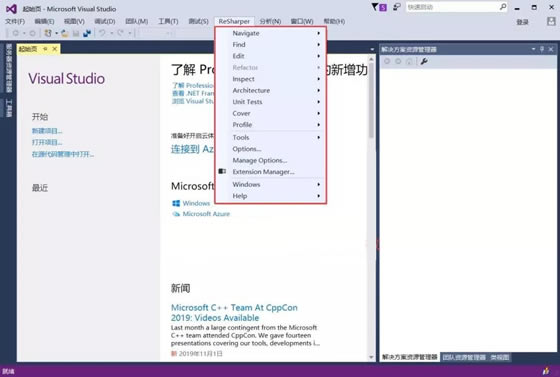
ReSharper中文版特色功能
代码分析
ReSharper可提供对C#, XAML, XML, ASP.NET和ASP.NET MVC的持续的代码质量分析,甚至在用户对之进行编译以前即可检测到错误和问题。ReSharper可对用户的代码提供900多种代码检验,用户便可即刻 察觉到其当前文件或者甚至整个解决方案中是否包含了错误和故障。
高亮显示错误和快速更正
ReSharper能在用户输入的时候即对代码进行分析,并高亮显示错误,用户甚至无需进行编译。其甚至能对大部分错误快速给出修改建议,以帮助用户快速解决问题。
先进的代码协助
ReSharper充分的考虑到了编码的各个方面,以帮助用户提高效率和节省时间。 其不但对Visual Studio的诸如代码编译之类的原生功能进行了扩展和改进,还可以使得用户通过使用大量的代码模板快速生成代码,在编辑器中查看类型和他们的成员的文 档,使用称为“上下文动作”(context actions)执行代码转换,还有其他更多的。
众多的代码重构
与Visual Studio 2005/2008/2010相比,ReSharper提供了更丰富的自动代码重构功能。用户可使用许多不同的重构方法以进行重命名,移动,安全删除标识;导入和内联字段、变量和参数等等。
导航和搜索
无论什么时候你需要查找某个类型,字段,方法,或任何其他的标 识,ReSharper提供了多种实现方法,可以通过名称查找一个标识,在代码从引用位置导航到标识的声明位置,查找并高亮显示标识用法。使用集成到 Visual Studio用户接口的特别工具窗口,ReSharper可以让你看到完整的类型继承树和文件结构。
集成单元测试
ReSharper自动侦查代码中的单元测试,并提供完整的单元测试支持。你能从代码编辑器中运行和调试测试。同时,会提供一个专用的单元测试资源窗口以让用户看到其单元测试的结果和重新运行单元测试。
ASP.NET编辑
利用错误高亮显示,快速修正,上下文动作,代码协助,导航,重构,和其他特征,用户可以愉悦而高效的编辑ASP.NET文件。使用ReSharper,你可以不受打扰的在ASP.NET中编辑和重构C#代码,如Web控件属性和事件,数据源,和内容点位符。
NAnt和MS Build脚本编辑
其高级编辑功能之前只针对C#可以用,后扩展到了NAnt和MSBuild脚本。若用户安装了ReSharper,则只要其在Visual Studio。NET中打开一个创建的脚本文件,便可立即得到完全代码协助。
VB功能
ReSharper for Visual Studio 2005/2008/2010 扩展了其对Visual Basic代码(包括使用VB编写的ASP页面)的一系列功能。其中包含了ReSharper的所有导航和搜索功能,以及语法高亮,文档快速查找等。其最 大的益处则是对于需要开发混合了C#和VB的项目的.NET开发人员而言的。
XAML编辑
有了ReSharper,用户无论是在进行Silverlight, WPF, 或者 Windows Phone 7 开发时,均可获得附加的XAML编辑协助,包括即时代码分析,代码重构,代码生成和调整,以及快速的解决方案范围导航。
ReSharper中文版安装教程
下载完成后双击安装包,在安装界面,把你需要安装的选择为 Install (安装),不需要的选择 Skip(跳过),需要注意ReSharper 需要和 Visual Studio 版本保持一致,然后勾选同意,最后点击 Next 按钮,如下图所示。
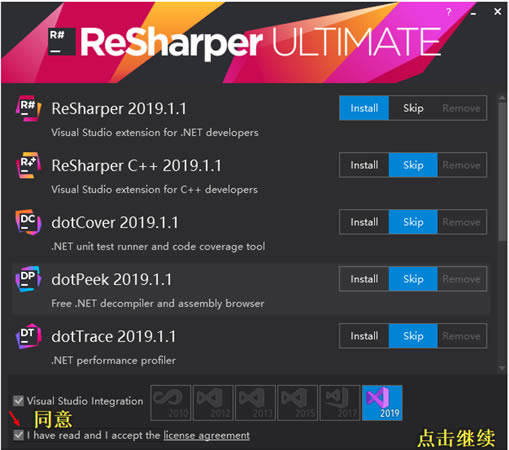
在下一个界面直接选择右下角的 Install 按钮,然后开始安装 ReSharper,安装过程大概1~2分钟。安装成功会在左下角会显示

代表安装成功,最后点击 Exit 按钮退出即可。
ReSharper中文版使用教程
设置
智能提示
安装完毕后,IDE 的智能提示(Intellisense)便会默认使用 Resharper 的提示,不知道为什么,我一直不太喜欢它的提示。改过来,是在Option的窗口中,也可以自定义
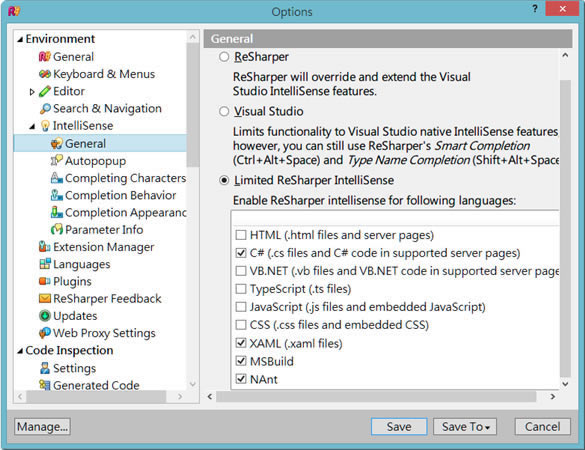
快捷键
强烈建议你使用 Reshaper 的快捷键,不要担心 Reshaper 会把你原来的快捷键设置给覆盖了,因为如果某个快捷键和 VS 是冲突的,Reshaper会让你自己选择需要使用 VS 还是 Resharper 的快捷键,看如下界面:
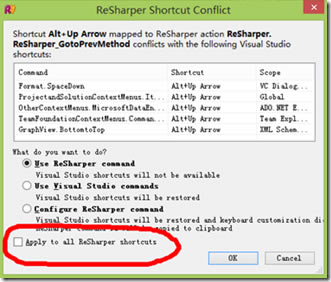
注意,不要选择 Apply to all Reshaper shortcuts,如果选择了,这个界面将不会再出现了,而一般情况下,你会更喜欢在冲突的时候让自己做决定。
当然,如果你一定要使用 VS 原来的快捷键,那么,就应该在 Option 的如下窗口中选中红框内的选项,然后抖抖手,点 Save:
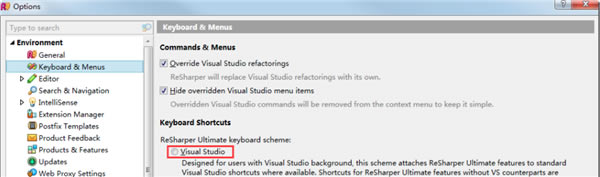
与 StyleCop 的整合
如果我们同时安装了StyleCop ,则 Resharper 会整合提示你当前的代码是否符合你的 StyleCop 设置。
PS:以下配置基于 StyleCop 4.7 和 Reshaper 7.1.3。在某些情况下,版本较旧的情况下,StyleCop 和 Reshaper 没有整合到一起,使得你在代码规范的道路上不能使用 Resharper 的提示。
整合后,我们可以在 Option 界面的 Code Eidting-〉Code Cleanup 界面,Add 一个新规则,然后,在新规则中可以看到 stylecop 选项,如下:
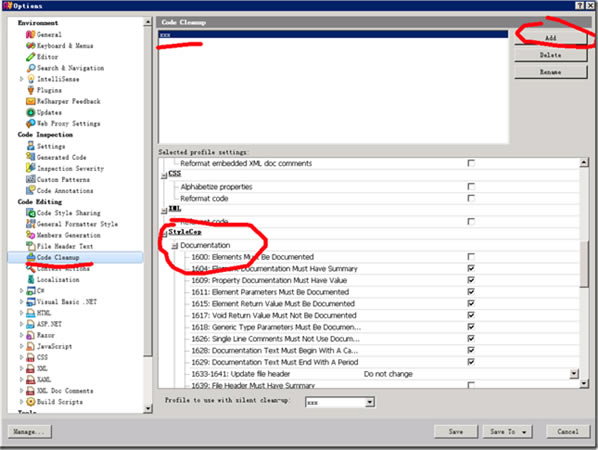
经过了这些设置后,IDE 就会根据这个设置的标准进行提示,如下:
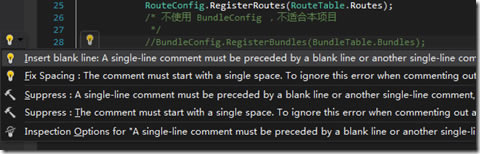
Reshaper设置规则和StyleCop冲突
熟悉 StyleCop 的码友们都知道,如果你的项目设置了 StyleCop 本身的规则,StyleCop 就会生成一个设置文档,如下:
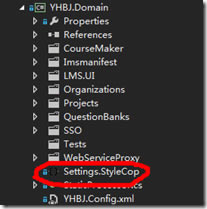
那么,Reshaper 的 StyleCop 设置规则和 StyleCop 本身的设置规则能否变成一个呢?答案是:很遗憾,不能!你必须两头设置,使其变成一致。所以对我来说,Reshaper那个提示或者CodeClean只是个辅助手段,StyleCop那个的 “Run StyleCop” 才是最终的提交准则。
如果不喜欢某个提示该怎么办?
是的,你可以修改设置。如下:
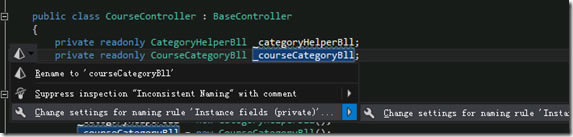
在这个例子中,我不喜欢将下划线开头的变量作为 warning 进行提示,我们就可以选择最下方的 change settings…… 进行修改,选择后,如下:
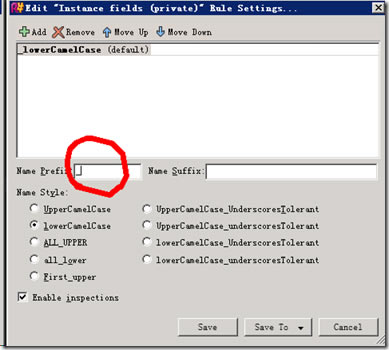
可以看到,我们修改为加了前缀。
万能的 Alt + Enter
如果我们使用了 Reshaper 的快捷键设置,那么,在每个出现提示的地方,点击 Alt + Enter 组合键,就会弹出 Resharper 建议你要进行的操作,比如:

在这个提示里,Reshaper 告诉我们没有引用 System.Text 这个命名空间,这个时候,点击 Alt + Enter 就会自动 Using 该命名空间了;
自动完成语法糖
再比如:

在 StringBuilder 上 Alt+Enter 组合键,就会提示你此处要用 var。
或者,又比如在 if 上使用组合键,就会提示你用三元运算符:
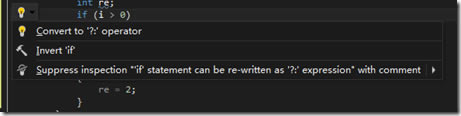
总之,Alt + Enter 是万能的,看到提示,就使用它,你常常会得到有意义的帮助来提升你代码的质量。一些复杂的 LINQ 你不会写,使用 Alt+Enter 就会自动帮你将一些代码转换成很牛叉的 LINQ,看上你好像是个 LINQ 高手一样;
提示
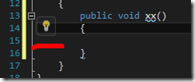
这个小灯就是提示,如果不想使用 Alt + Enter,就用鼠标猛戳这里,也会出现 Resharper 的建议。
Find Usage
Find Results
在某个类,或者变量,或者方法上点 Find Usage ,或者戳快捷键 Alt+F7,就是把你选中类或变量或方法全部被引用到的地方显示出来。话说,VS2012之后的查找和查找引用功能简直弱爆了。总之,这个功能也是 Reshaper 的一个亮点。
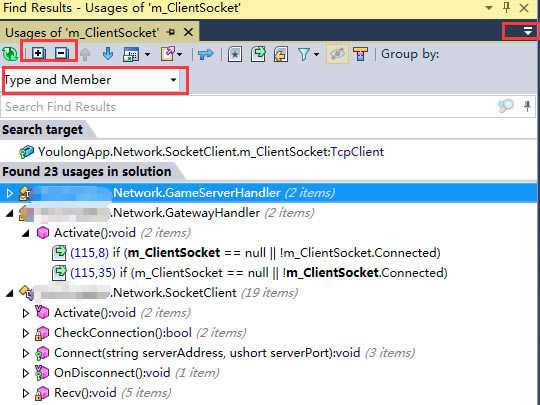
尤其,我们注意到图中处,它将你多次查找用页签的形式给你保留了起来,我们在分析代码的时候,往往会一次性查找多个变量的引用,在这个时候,就特别有帮助。总之,这个功能必要而且很程序员。
查找赋值
假如我们想查找某个属性在那些地方被赋值,这个功能就相当实用。我把此快捷键设成了 Alt+F8 - Value Origin,或者你可以 鼠标右键,选择 Inspect – Value Origin
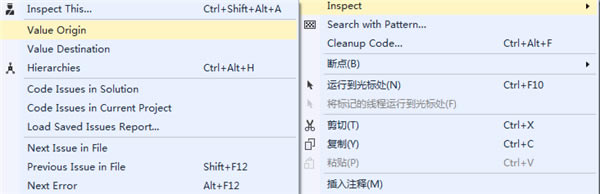
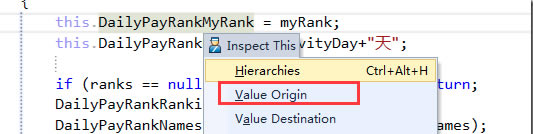
如下图查找结果,共有2处地方对它进行过赋值

File Structure
你是否恼怒与查看类的结构要去戳这个下拉框:
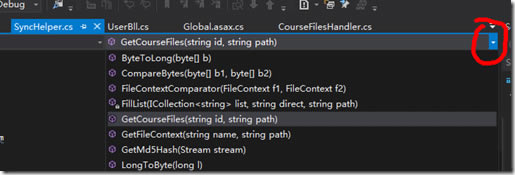
这个时候,你按组合键 Ctrl + Alt +F,就会出现 Resharper 的 File Structure 窗口:
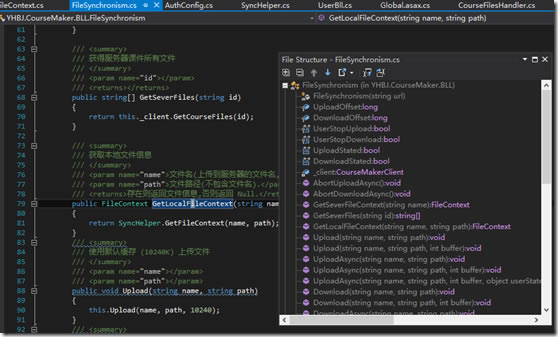
很方便的让你看到你的整个成员变量窗口。
万般兼重构
一个永远写出完美代码的程序员永远只存在于一个 白痴Leader 的头脑里,作为码畜的我们都知道,代码是重构出来的,永远不是设计出来的。所以,你永远需要 Ctrl + Shift + R:
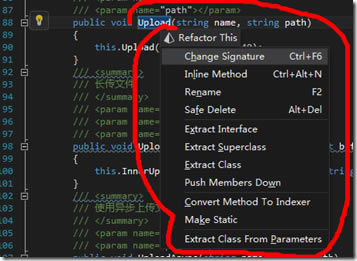
Resharper 把你可能用到的重构方法都列出来了,动动键盘或者鼠标,你即刻就可以完成一次重构。
快速完成代码
使用 VS 提供的智能感知和 TAB 键,能够快速完成代码,比如输入代码 prop,然后按 Tab 键,就会自动创建一个属性,不过 Resharper 提供了另外的选择,看上去可以完成更多的代码。
按组合键 Alt + Insert,出现如下窗口:
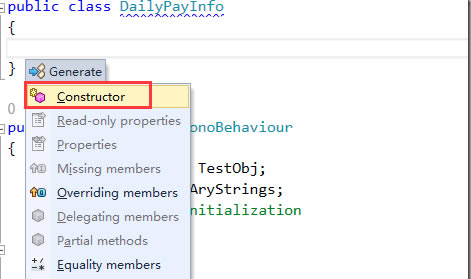
话说我从来没有使用 VS 的方法自动完成过创建一个构造器,而使用 Resharper 就可以轻松实现。
Cleanup Code
写了一个龌蹉的类之后,什么是最愉快的,就是让它顺便变干净以及变规范,这个时候,我们需要右键 Cleanup Code (Ctrl + Alt + F):
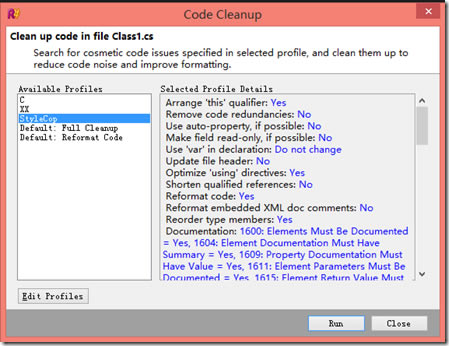
Resharper 提供了一种选择,让我们自己设置 Cleanup Code 的规范,当然,因为我们已经引入了 StyleCop ,所以这个规范可以设置起来非常方便。
点击下载编程软件 >>本地高速下载
点击下载编程软件 >>本地高速下载